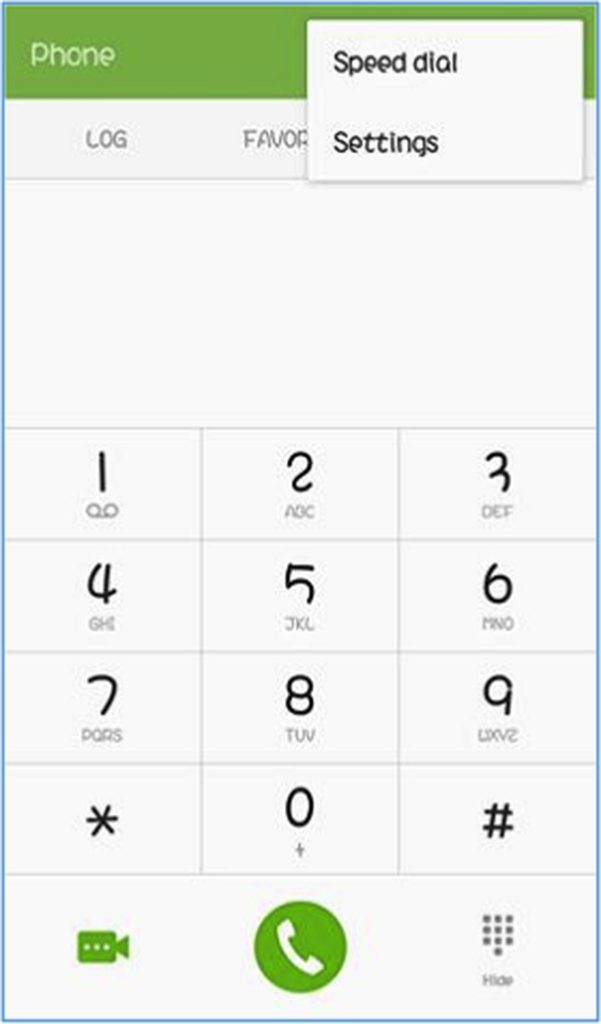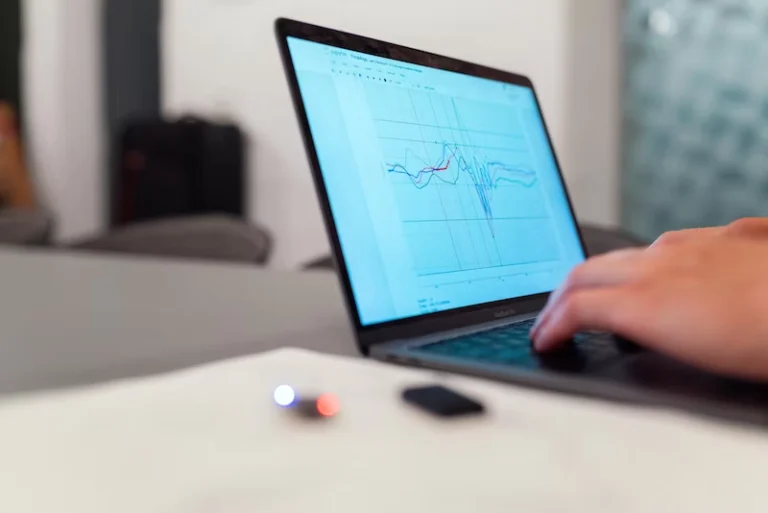Ошибка Big Sur «Ошибка установки» на Mac
Многие пользователи Apple ждали публичного выпуска macOS Big Sur с тех пор, как о нем было объявлено на Всемирной конференции разработчиков Apple (WWDC) 22 июня 2020 года. Позже Apple сделала бета-версию доступной для разработчиков и членов сообщества. Программа бета-тестирования программного обеспечения Apple.
Наконец, Apple выпустила macOS Big Sur для публики 12 ноября 2020 года, и несколько пользователей Mac быстро обновились до последней версии операционной системы Mac (macOS 11). Открыв свои компьютеры Mac, пользователи были уведомлены о доступном обновлении и с радостью нажали кнопку «Обновить сейчас».
Тем не менее, многие пользователи Mac сообщили об ошибке Big Sur «Ошибка установки» на Mac после выпуска. Экземпляры были разными для большинства пользователей, но большинство из них приводили к ошибке «Ошибка установки» при обновлении до Big Sur. Пострадавшие пользователи остались либо с откатной версией macOS, либо с кирпичным Mac.
Получение сообщения «Ошибка установки» при обновлении до Big Sur
Ошибка Big Sur «Ошибка установки» на Mac была вызвана тем, что большое количество людей загружали обновление одновременно. Представьте, что сотни тысяч пользователей Mac получают доступ к серверам Apple, чтобы загрузить 12-гигабайтные установочные файлы для macOS Big Sur. Это определенно нанесет вред любому серверу.
Apple, должно быть, не ожидала спроса на Big Sur, но это должно было стать частью их подготовки к запуску. Пользователи не уверены, что именно произошло на стороне Apple, но Состояние системы Apple веб-сайт отразил проблему, с которой столкнулся сервер. Вот что было опубликовано на сайте:
Обновление программного обеспечения macOS — проблема
Сегодня, 10:00 – продолжение
Некоторые пользователи затронуты
Пользователи могут не иметь возможности загружать обновления программного обеспечения macOS на компьютеры Mac. В настоящее время вопрос исследуется.
Из-за этой проблемы огромное количество пользователей Mac не смогли успешно установить macOS Big Sur. В некоторых случаях загрузка установочных файлов занимала несколько часов, а в конце заканчивалась ошибкой. Некоторые пользователи даже не смогли инициировать загрузку, в то время как другие смогли пройти процесс установки, только для того, чтобы их приветствовала ошибка Big Sur «Ошибка установки» на Mac. Самые неудачливые получили свой Mac после неудачной установки.
Хотя Apple исправила проблему, и на веб-сайте System Status указано, что проблема была решена, все еще есть несколько пользователей Mac, которые сообщили об этой ошибке. Почему это так?
Причины ошибки Big Sur «Ошибка установки» на Mac
Первое появление этой ошибки было в основном вызвано тем, что пользователи Mac одновременно обновляли свои компьютеры Mac. Поскольку к одним и тем же ресурсам обращается слишком много пользователей, серверы Apple не смогли обработать все запросы, что привело к сбою установки. Либо установочные файлы не были скачаны полностью, либо соединение с сервером прервано. Apple решила проблему самостоятельно, но многие пользователи по-прежнему сталкиваются с той же ошибкой.
В данном случае проблема не имеет ничего общего с серверами Apple, так как все проблемы устранены. Если вы получаете ту же ошибку после того, как Apple решила проблему, причина вашей ошибки должна быть в чем-то другом. Возможно, macOS возвращается к старым установочным файлам, ранее загруженным на ваш Mac.
Также возможно, что ваше интернет-соединение недостаточно стабильно, чтобы вы могли успешно загрузить установочные файлы. Когда загрузка прерывается, файлы либо неполные, либо повреждены. Это может привести к сбою вашего обновления.
Какова бы ни была причина, обновление до macOS Big Sur не должно быть таким сложным, как это делают другие. Если ваш Mac подходит для обновления и с вашей macOS нет серьезных проблем, вы сможете выполнить обновление без проблем. Но если, к сожалению, вы столкнулись с этой ошибкой, ниже приведены действия, которые вы можете предпринять.
Прежде чем ты начнешь
Обновление до macOS Big Sur — сложная задача, которая может привести к катастрофе. Чтобы подготовить свой Mac и свести к минимуму вероятность появления ошибок, вот несколько вещей, которые вы можете сделать перед установкой обновления.
- Не забудьте сделать резервную копию файлов перед обновлением до macOS 11. Вы можете использовать Time Machine или другие методы резервного копирования.
- Подключите MacBook Pro к сети переменного тока, особенно для такого крупного обновления, как это.
- Подключитесь к Интернету. Убедитесь, что у вас стабильное интернет-соединение.
- Деактивируйте любой прокси или VPN, который вы используете, перед загрузкой обновления.
- Удалите сторонние файлы «kext», которые могут вызвать проблемы во время обновления.
Что делать с ошибкой Big Sur «Ошибка установки» на Mac
Если при обновлении до Big Sur вы получаете сообщение «Ошибка установки», первое, что вам нужно сделать, это проверить свой Mac, подходит ли он для обновления. Вот устройства macOS, способные работать с macOS 11:
- MacBook: начало 2015 г. или новее
- MacBook Air: середина 2013 г. или новее
- MacBook Pro: конец 2013 г. или новее
- Mac Mini: конец 2014 г. или новее
- iMac: середина 2014 г. или новее
- iMac Pro
- Mac Pro: конец 2013 г. или новее
- Комплект разработчика для перехода (2020 г.)
Если вы заметили, Big Sur прекратил поддержку большинства компьютеров Mac, выпущенных в 2012 и 2013 годах. Поэтому, если ваш Mac был выпущен в этот период времени, вам лучше придерживаться Catalina.
Но если у вас более новый Mac, который должен быть совместим с Big Sur, и вы получаете эту ошибку, вот решения, которые вы можете попробовать:
Исправление № 1: освободите достаточно места для хранения.
Иногда обновление не может быть продолжено, если на вашем Mac недостаточно места. Для чистой установки Big Sur требуется 12,5 ГБ свободного места, но вам нужно освободить место для других файлов. В идеале у вас должно быть 15-20 ГБ свободного места на диске для успешного завершения обновления. Однако есть пользователи, которые сообщали об ошибках даже при наличии более 20 ГБ свободного места. В этом случае постарайтесь освободить как можно больше места. Вы можете использовать приложение для восстановления Mac, чтобы удалить ненужные файлы и вернуть драгоценное хранилище. Как только у вас будет достаточно места, попробуйте снова запустить обновление.
Исправление № 2: сброс SMC.
Apple рекомендует сбросить SMC перед установкой любого обновления, чтобы предотвратить сбой установки.
Сделать это:
- Выключите свой Mac.
- Убедитесь, что ваш кабель подключен.
- Удерживайте Shift + Ctrl + Option + кнопки питания около 10 секунд.
- Нажмите кнопку питания и подождите, пока ваш Mac загрузится.
После перезагрузки попробуйте снова установить Big Sur.
Исправление № 3: сброс NVRAM или PRAM.
Другое решение, которое вы можете попробовать, — это сброс NVRAM или PRAM вашего Mac. Сделать это:
- Выключите свой Mac.
- Удерживайте кнопки Option + Command + P + R около 20 секунд.
- Подождите, пока ваш компьютер перезагрузится.
После перезагрузки попробуйте снова установить Big Sur.
Исправление № 4. Удалите старые файлы «Установить macOS..».
Если вы уже пытались установить Big Sur ранее, обязательно удалите старые установочные файлы из папки «Приложения». Ваш Mac может вызывать эти старые установочные файлы, что приводит к сбою обновления.
Исправление № 5: проверьте дату и время.
Если ваше системное время и дата неверны, это может помешать обновлению. Дважды проверьте дату и время вашего Mac, следуя приведенным ниже инструкциям:
- Перейдите в меню Apple > «Системные настройки» > «Дата и время».
- Отметьте пункт Установить дату и время автоматически.
- Если этот параметр уже отмечен, снимите его и перезагрузите Mac.
- Вернитесь на панель «Дата и время» и снова установите флажок.
- Затем попробуйте переустановить macOS Big Sur.
Исправление № 6: выполните новую установку.
Если вы все еще не можете успешно установить Big Sur после выполнения описанных выше шагов, вам может потребоваться выполнить новую установку. Сделать это:
- Выключите свой Mac.
- Нажмите клавиши Power + Command + R, чтобы открыть экран утилит macOS.
- Щелкните Переустановить macOS.
- Выберите «Дисковая утилита» > «Стереть жесткий диск».
- Установите macOS Big Sur.
Подведение итогов
macOS Big Sur включает в себя капитальный ремонт операционной системы macOS. Помимо новых функций, он также включает в себя серьезные изменения в пользовательском интерфейсе и других аспектах. Но если обновление продолжает давать сбой, вероятно, лучше подождать, пока последняя версия macOS не станет более стабильной, прежде чем выполнять обновление.